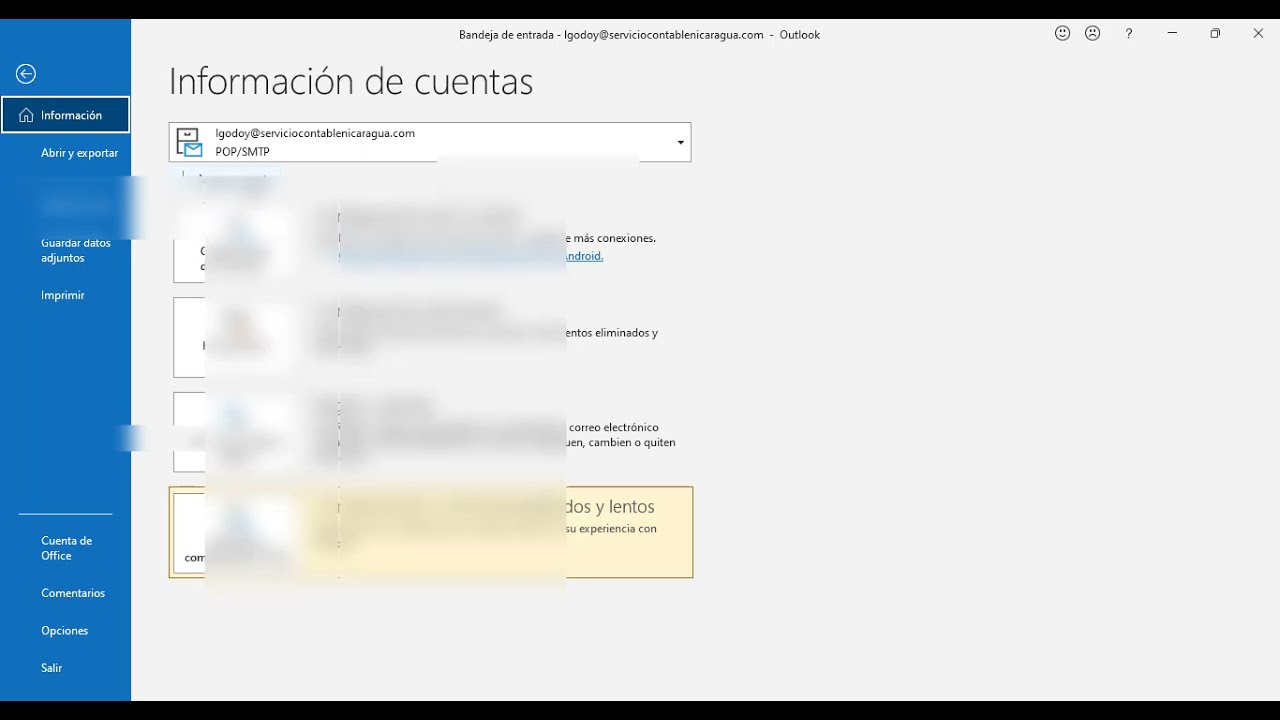
Si estás buscando una forma de acceder a tu correo de Yahoo! desde Outlook, estás en el lugar correcto. En este tutorial te enseñaremos paso a paso cómo configurar tu cuenta de Yahoo! en Outlook utilizando la configuración IMAP. Con esta configuración podrás tener acceso a tus correos electrónicos en tiempo real y desde cualquier dispositivo con Outlook instalado. Sigue leyendo para aprender cómo hacerlo.
Descubre cómo configurar tu cuenta de correo electrónico de Yahoo con IMAP
Si necesitas configurar tu cuenta de correo electrónico de Yahoo en Outlook con IMAP, estás en el lugar correcto. IMAP es un protocolo de correo electrónico que permite la sincronización de tus correos electrónicos entre diferentes dispositivos y aplicaciones, lo que significa que puedes acceder a tus correos electrónicos desde cualquier lugar y dispositivo.
Paso 1: Lo primero que debes hacer es abrir Outlook en tu ordenador.
Paso 2: A continuación, haz clic en «Archivo» y luego en «Agregar cuenta».
Paso 3: En la página «Agregar cuenta», selecciona «Configuración manual o tipos de servidor adicionales» y haz clic en «Siguiente».
Paso 4: En la siguiente página, selecciona «POP o IMAP» y haz clic en «Siguiente».
Paso 5: Ahora, completa la información de la cuenta. Ingresa tu nombre completo, tu dirección de correo electrónico de Yahoo y la contraseña.
Paso 6: En la sección «Tipo de cuenta», selecciona «IMAP».
Paso 7: En la sección «Configuración del servidor de correo entrante», ingresa «imap.mail.yahoo.com» en el campo «Servidor de correo entrante».
Paso 8: En la sección «Configuración del servidor de correo saliente», ingresa «smtp.mail.yahoo.com» en el campo «Servidor de correo saliente».
Paso 9: A continuación, haz clic en «Más configuraciones».
Paso 10: En la pestaña «Servidor de salida», selecciona «Mi servidor de correo saliente (SMTP) requiere autenticación» y «Usar la misma configuración que mi servidor de correo entrante».
Paso 11: En la pestaña «Avanzadas», ingresa «993» en el campo «Servidor de correo entrante (IMAP)» y selecciona «SSL» en el menú desplegable «Tipo de cifrado».
Paso 12: Ingresa «465» en el campo «Servidor de correo saliente (SMTP)» y selecciona «SSL» en el menú desplegable «Tipo de cifrado».
Paso 13: Haz clic en «Aceptar» y luego en «Siguiente».
Paso 14: Por último, haz clic en «Finalizar» para completar la configuración de tu cuenta de correo electrónico de Yahoo en Outlook con IMAP.
Ahora que has configurado correctamente tu cuenta de correo electrónico de Yahoo en Outlook con IMAP, podrás acceder a tus correos electrónicos desde cualquier dispositivo y aplicación. ¡Disfruta de la comodidad de tener tus correos electrónicos siempre al alcance de tu mano!
Consejos para integrar una cuenta de correo de Yahoo en Outlook de manera fácil y rápida
Si eres usuario de Yahoo y utilizas Outlook para gestionar tus correos electrónicos, es posible que te interese integrar tu cuenta de correo de Yahoo en Outlook. Esto te permitirá centralizar todas tus cuentas de correo en un solo lugar y acceder a ellas de manera más cómoda y eficiente.
Lo primero que debes hacer es asegurarte de que tu cuenta de correo de Yahoo está configurada en el protocolo IMAP. Para ello, ingresa en tu cuenta de Yahoo y ve a la sección «Configuración de la cuenta». Allí, debes habilitar la opción «IMAP» y guardar los cambios.
Una vez que hayas configurado tu cuenta de correo de Yahoo en IMAP, el siguiente paso es integrarla en Outlook. Para ello, abre Outlook y ve a la sección «Archivo» en la barra de menú. Luego, selecciona «Agregar cuenta» y elige la opción «Configuración manual o tipos de servidores adicionales».
En la siguiente pantalla, selecciona la opción «Correo electrónico de Internet» y completa los campos requeridos con la información de tu cuenta de correo de Yahoo, incluyendo tu nombre, dirección de correo electrónico y contraseña. Luego, selecciona la opción «Configuración manual» y elige el protocolo IMAP para el servidor de entrada y SMTP para el servidor de salida.
A continuación, debes ingresar los detalles de configuración del servidor, incluyendo el nombre de host, el puerto y el tipo de cifrado. Estos detalles pueden variar según el proveedor de correo electrónico, por lo que es importante que consultes la información de configuración específica de Yahoo para asegurarte de ingresar los detalles correctos.
Una vez que hayas completado la configuración del servidor, haz clic en «Siguiente» y espera a que Outlook verifique la conexión. Si todo está correctamente configurado, deberías ver un mensaje de confirmación que indica que la configuración se ha completado correctamente. En caso de que se produzca algún error, verifica que la información de configuración sea correcta y vuelve a intentarlo.
Siguiendo estos consejos, podrás integrar tu cuenta de correo de Yahoo en Outlook de manera fácil y rápida. De esta manera, podrás acceder a todos tus correos electrónicos desde un solo lugar y gestionarlos de manera más eficiente.
Entendiendo los diferentes tipos de cuentas de correo electrónico: Yahoo y sus opciones de POP3 e IMAP
Cuando se habla de correo electrónico, se refiere a uno de los medios de comunicación más populares y utilizados en todo el mundo. La mayoría de las personas tienen al menos una cuenta de correo electrónico y hay muchas opciones disponibles para elegir. Yahoo es uno de los proveedores de correo electrónico más populares, y ofrece dos opciones diferentes para acceder a sus cuentas de correo: POP3 e IMAP.
POP3 significa Protocolo de Oficina de Correos versión 3. Este es el protocolo de correo electrónico más antiguo y se utiliza principalmente para descargar correos electrónicos desde un servidor de correo a un cliente de correo. Con Yahoo, si desea utilizar POP3 para acceder a su correo electrónico, deberá habilitarlo en su cuenta de Yahoo. Para hacerlo, vaya a la configuración de su cuenta de Yahoo y seleccione «Correo» y luego «POP y reenvío». Aquí, puede habilitar POP3 y configurar su cliente de correo para descargar correos electrónicos desde su cuenta de Yahoo.
IMAP significa Protocolo de Acceso a Mensajes de Internet. Este es un protocolo más reciente que permite a los usuarios acceder a su correo electrónico desde múltiples dispositivos y mantener sincronizados todos los cambios realizados en su cuenta de correo electrónico. Con IMAP, los correos electrónicos permanecen en el servidor de correo y se sincronizan con el cliente de correo en tiempo real. Para habilitar IMAP en su cuenta de Yahoo, vaya a la configuración de su cuenta de Yahoo y seleccione «Correo» y luego «IMAP y reenvío». Aquí, puede habilitar IMAP y configurar su cliente de correo para acceder a su cuenta de Yahoo utilizando IMAP.
POP3 es mejor si solo desea descargar correos electrónicos a un cliente de correo, mientras que IMAP es mejor si desea acceder a su correo electrónico desde varios dispositivos y mantener sincronizados todos los cambios realizados en su cuenta de correo electrónico. Al elegir el protocolo que mejor se adapte a sus necesidades, puede garantizar una mejor experiencia de correo electrónico con su cuenta de Yahoo.
Tutorial completo para configurar tu cuenta de correo Yahoo
Si eres un usuario de correo electrónico Yahoo! y deseas acceder a tu cuenta desde un cliente de correo electrónico como Outlook, seguir estos sencillos pasos te ayudará a configurar tu cuenta de correo Yahoo en Outlook con facilidad. Sigue leyendo para descubrir cómo hacerlo.
Paso 1: Abre Outlook y haz clic en la pestaña «Archivo».
Paso 2: Selecciona «Agregar cuenta» y luego elige «Configuración manual o tipos de servidor adicionales» y haz clic en «Siguiente».
Paso 3: Selecciona «Correo electrónico de Internet» y haz clic en «Siguiente».
Paso 4: En la página «Configuración de cuenta de correo electrónico de Internet», completa la información solicitada en los campos de texto. Asegúrate de que la configuración sea la siguiente:
Tipo de cuenta: IMAP
Dirección de correo electrónico: Tu dirección de correo electrónico Yahoo
Servidor de correo entrante (IMAP): imap.mail.yahoo.com
Servidor de correo saliente (SMTP): smtp.mail.yahoo.com
Nombre de usuario: Tu dirección de correo electrónico Yahoo
Contraseña: Tu contraseña de Yahoo
Paso 5: Haz clic en «Más configuraciones».
Paso 6: Selecciona la pestaña «Servidor de salida» y marca la casilla «Mi servidor de salida (SMTP) requiere autenticación».
Paso 7: Selecciona la pestaña «Avanzado» y configura la información de la siguiente manera:
Servidor de correo entrante (IMAP): 993
Tipo de conexión cifrada: SSL
Servidor de correo saliente (SMTP): 465 o 587
Tipo de conexión cifrada: SSL o TLS
Paso 8: Haz clic en «Aceptar» y luego en «Siguiente».
Paso 9: Outlook verificará la configuración de la cuenta. Si se completó correctamente, haz clic en «Cerrar» para finalizar la configuración.
Siguiendo estos sencillos pasos, podrás configurar tu cuenta de correo Yahoo en Outlook sin ningún problema. Ahora podrás acceder a tu correo electrónico Yahoo desde Outlook y gestionar tus correos electrónicos con facilidad. ¡Disfruta de la experiencia de correo electrónico en tu cliente de correo preferido!
